12306 Tickets version1.0 使用指南
| 序号 | 特别说明 |
|---|---|
| 1 | 本软件不具备抢票功能!!! |
| 2 | 本软件只作为自动化工具,减少手动操作的繁琐!! |
| 3 | 部分功能还需要完善,但由于当前事情较忙, 更新版本会相对较慢,开发队伍:@一直憨憨一直爽! @哈哈哈哈哈 @kgiu @GanAH @嗷呜不是喵呜!【都什么鬼昵称…】 |
| 4 | 核心代码参照GitHub大神的代码,经过简单修改, 加上GUI界面而得,参考代码地址:本项目开源地址:–> |
| 5 | 注意:当前仅支持Chrome浏览器,且仅支持chrome.78 及以上版本,若没有请在获取时选择相应的打包版本(chrome文件夹下)或是自行下载安装。 |
文章目录
一. 功能说明
- 实现12306自动化订票任务;
- 可进行多人订票任务;
- 采用Chrome浏览器插件执行,非脚本直接爬取进行post提交,相对安全;
- 所有数据均不会保存,亦不会上传到云端,运行如有防火墙警告,为正常现象,确认使用即可,不会危害电脑安全,也不会窃取个人信息,可参见源代码。
视频效果展示:
二. 界面展示,安装说明及基本操作
操作界面如下:
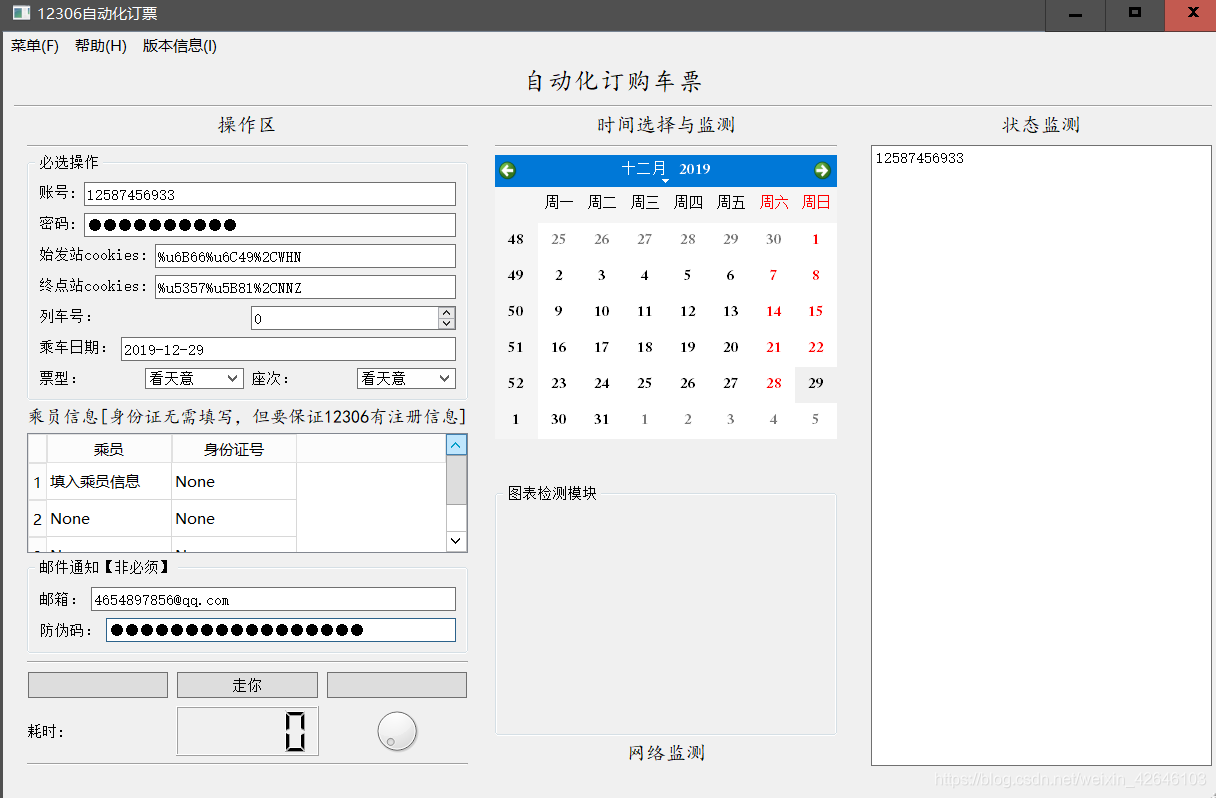
信息填写区域如下图,cookies的填写请往下查看:
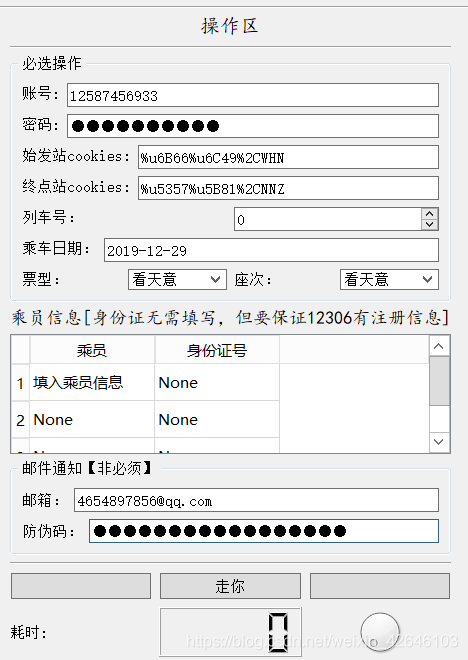
对于乘员信息,查看12306官网,如下图,比如:王大法,如果为学生,填写格式为王大法(学生),注意为英文的括号:
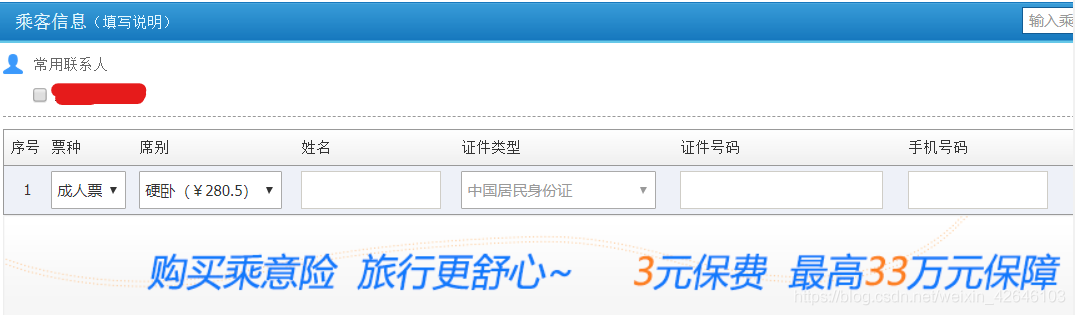
实际测试效果视频
12306Tickets软件测试自动订火车票【非抢票】
注:由于测试时段为当天的23:00以后,12306不允许订票,故无订票信息。
为了查看效果,可前往哔哩哔哩观看高清测试视频: 传送门
三. 特别操作及说明
(一). 关于cookies值的获取方式:
方法一(推荐) 复制如下代码:
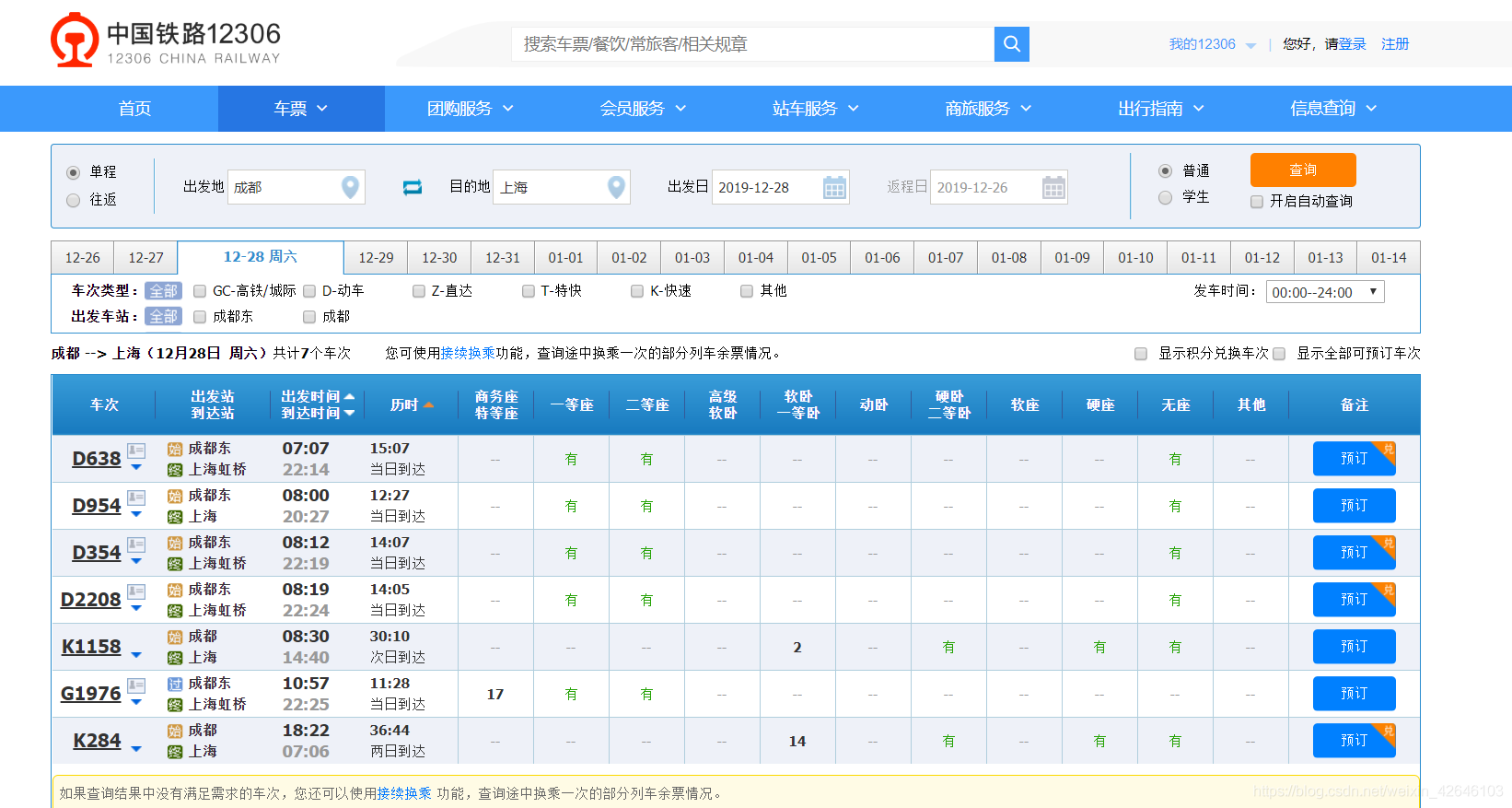
None
方法二 (需要熟悉HTML的格式及网站源代码)Chrome
- 定位到订票界面:

- 点击F12,弹出如下窗口:
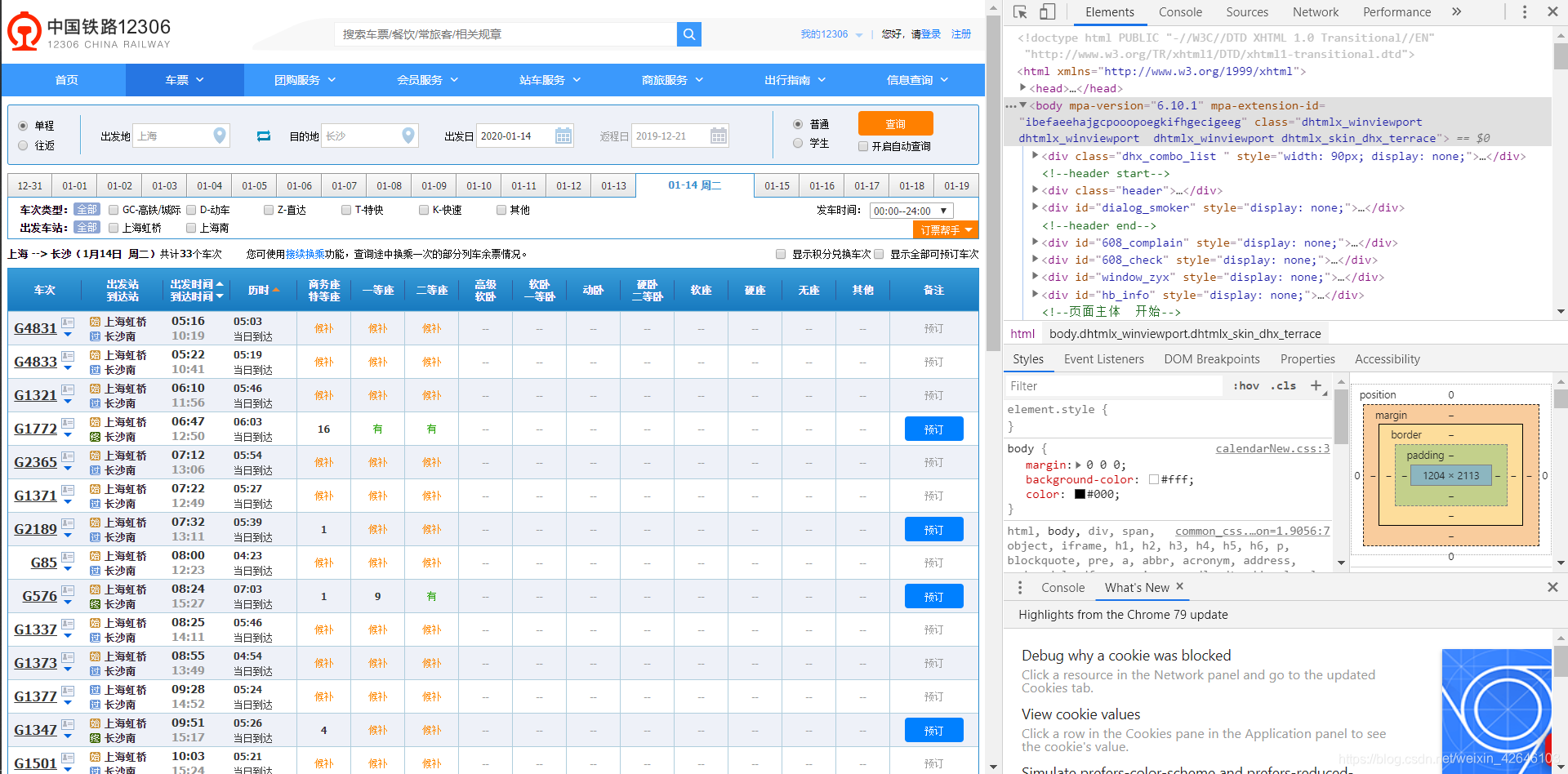
- 接下来的操作步骤如下图中标识:
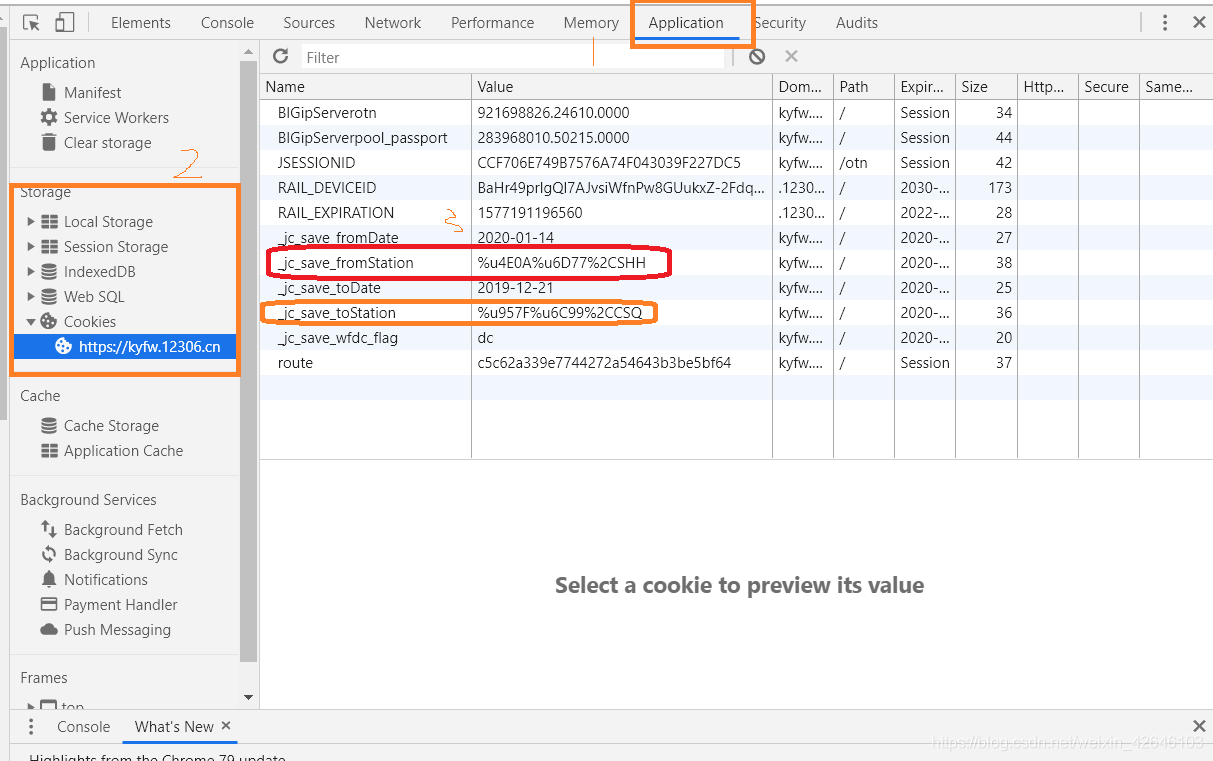
- jc_save_fromstation的Value填入始发站cookies,jc_save_tostation填入终点站cookies,此时可以顺便计下需要指定列车对应的从上到下的序号,或是不指定由软件自动选择。
(二). 关于邮件通知系统的登录授权码获取
目前仅支持QQ邮箱系统,后续将会添加网易163系统。
特别说明:添加邮箱不需要邮箱的账户密码,只需授权码即可,保护邮箱安全!
具体获取授权码方法:
登录网页版QQ邮箱,找到:设置-账户-POP3/IMAP/SMTP/Exchange/CardDAV/CalDAV服务,生成授权码,填入即可。

(三). 关于Chrome版本信息查看问题
- 打开chrome,找到右上角并执行图示操作:
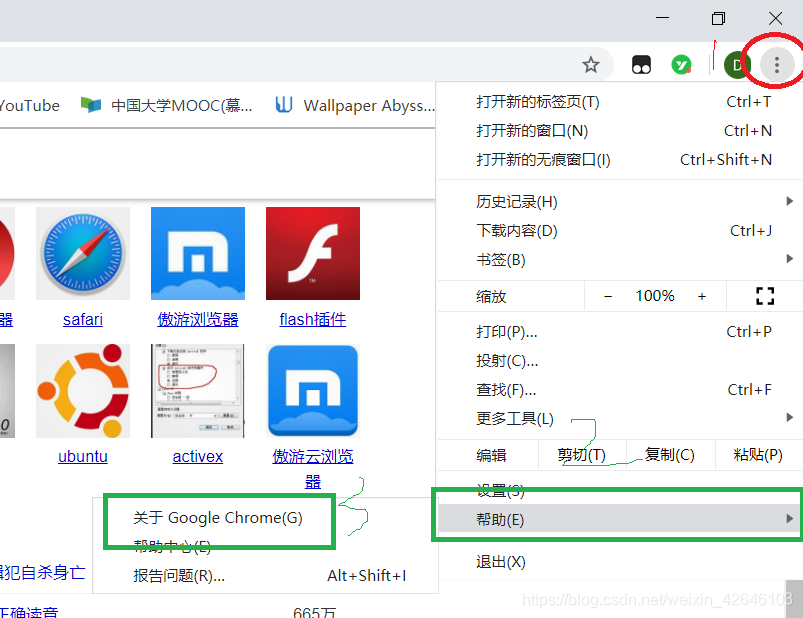
- 打开即可看到当前的Chrome版本信息,软件当前支持78.0以上版本。
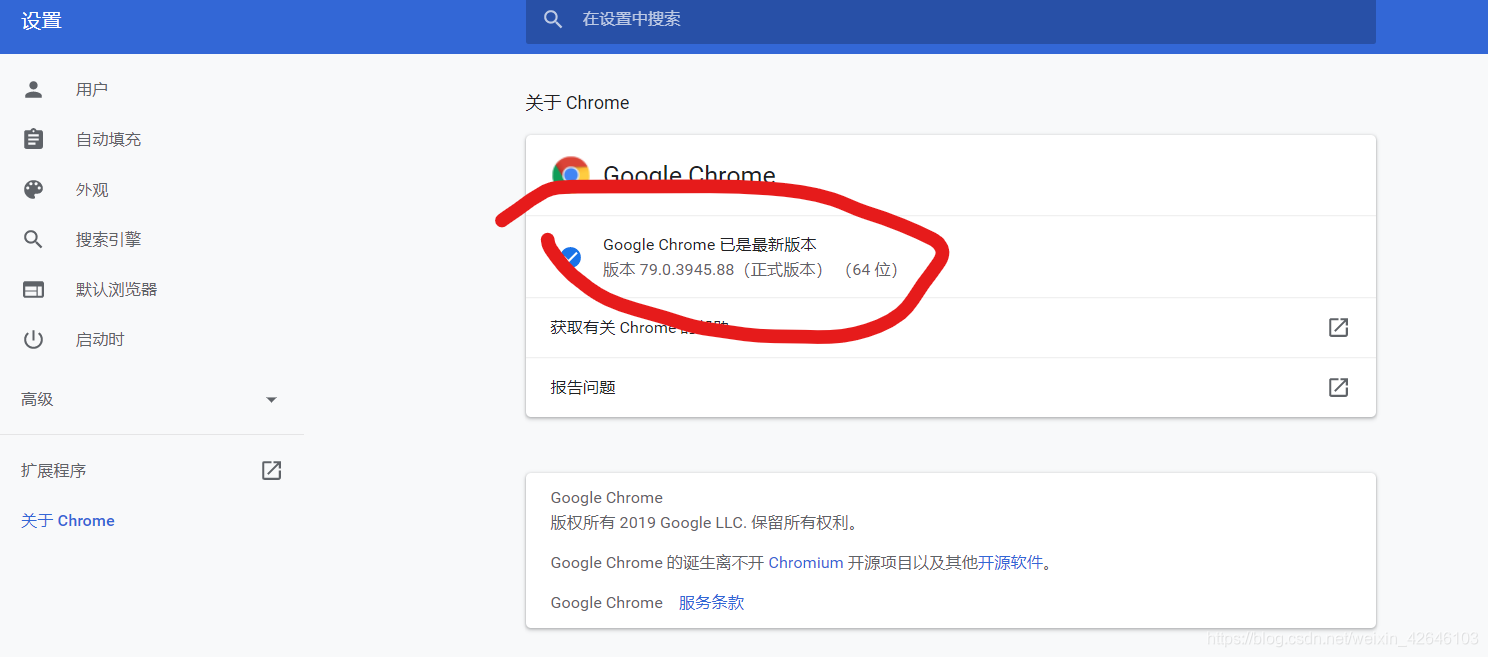
四. 新版本更新及发布获取渠道
| 渠道一 | 微信公众号:点击 |
|---|---|
| 渠道二 | GitHub仓库:点击 |
微信公众号后台回复:Ticket即可,此时会返回几个下载链接,自行选择便好。
五. 当前版本特性
- 可订票时间限制到2月29日;
- 采用浏览器插件实现模拟操作;
- 可进行邮箱通知;
- 座位选择;
- 多人同时选座(12306账户下需要有该乘员的信息)。
六. 预期新版本特性(不定时更新,大概)
- 耗时监测,完善监测信息,定位错误源,确保软件稳定性;
- 定时订票(自动识别验证码,当前未完成,需手动点击),邮件通知;
- 界面美化(任务逻辑完成后);
- 防反爬;
- 多线程监测与订票;
- PC端迁移到移动端,实现云端挂载订票(可能);
件稳定性; - 定时订票(自动识别验证码,当前未完成,需手动点击),邮件通知;
- 界面美化(任务逻辑完成后);
- 防反爬;
- 多线程监测与订票;
- PC端迁移到移动端,实现云端挂载订票(可能);
- …(肯定还有,但没想好——)
七. 微信公众号【合作】
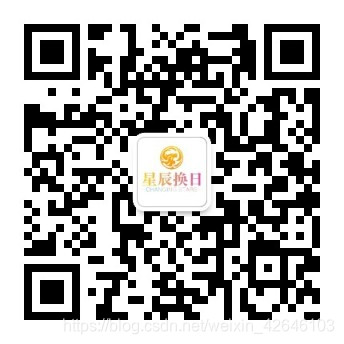
























 1986
1986











 被折叠的 条评论
为什么被折叠?
被折叠的 条评论
为什么被折叠?








